1
2
3
4
5
6
7
8
9
10
11
12
13
14
| $ perf top
Samples: 833 of event 'cpu-clock', Event count (approx.): 97742399
Overhead Shared Object Symbol
7.28% perf [.] 0x00000000001f78a4
4.72% [kernel] [k] vsnprintf
4.32% [kernel] [k] module_get_kallsym
3.65% [kernel] [k] _raw_spin_unlock_irqrestore
#如果采用太少,比如几十个的话,参考意义不大。
#第一行包含三个数据,分别是采样数(Samples)、事件类型(event)、时间总数量(Event count),这个例子中perf总共采集了833个CPU时钟事件、总事件数则为97742399。
#第一列Overhead:代表该符合的性能事件在所有采用中的比例,用百分比表示。
#第二列Shared:该函数或者指令所在的动态共享对象,如内核、进程名、动态链接库名、内核模块等。
#第三列Object:动态共享对象的类型,比如[.]代表用户空间的可执行程序或者动态链接库,而[k]则表示内核空间。
#第四列Symbol:符号名,也就是函数名,当函数名未知时,用十六进制的地址表示。
|
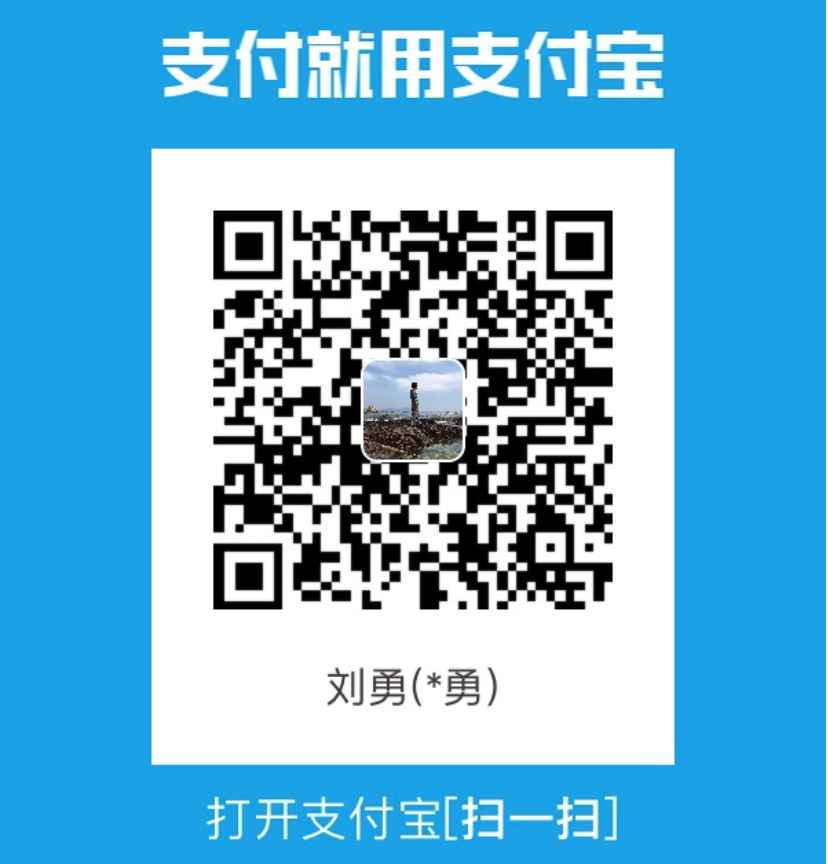 支付宝打赏
支付宝打赏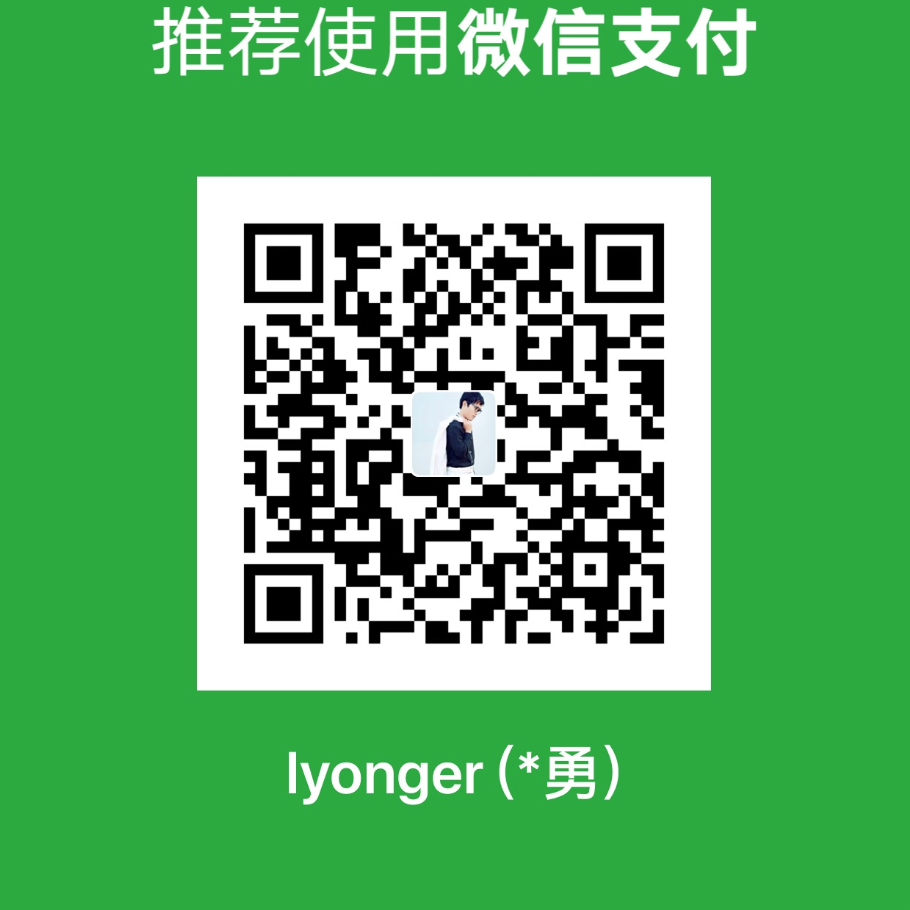 微信打赏
微信打赏